
Windowsで使っているストレージのパーティションを変更できるソフトウェアを探している方向けの記事。
本記事では、Windowsでパーティションの変更ができるフリーソフトおすすめを紹介します。Cドライブの変更も簡単にできて、初心者でも少ないリスクで操作できるメリットがあります。使いやすいうえ非常に便利なので、ぜひご覧ください。
それでは、みていきましょう。
パーティションを変更する前に
パーティション変更には失敗のリスクも考えられます。
作業中に電源コードが抜けたり、バッテリー残量が無くなったりしないように細心の注意が必要です。専用のソフトウェアを使用しても100%安全という訳ではないですから。
パーティションを変更する前には、データをバックアップして備えることは大切です。バックアップを定期的にして、いつでも対応できる状態に準備しましょう。
自動でバックアップする方法は、「Windows10 外付けHDDに自動でバックアップする方法」にて紹介していますので、よかったらご覧ください。
パーティションの変更ができるフリーソフトおすすめ2選+α
使用した感想を簡単に紹介しています。参考までに。
①EaseUS Partition Master Free
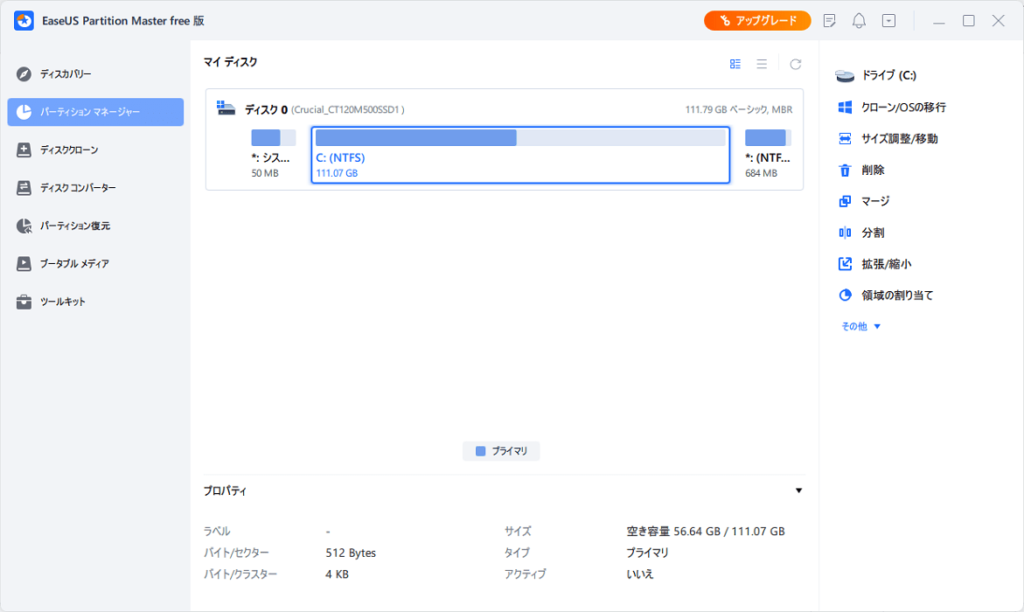
誰でも理解できるシンプルなインターフェース画面は初心者の方に優しいです。複雑な操作手順は省略化されて、すべて自動で行われるメリットもあります。パーティション変更にはさまざまなリスクが考えられますが、それらのリスクを軽減できるおすすめのソフトウェアだと思います。
試しに使ってみたい人は、「EaseUS Partition Master Freeを安全に導入する方法と機能の制限」にてインストール手順を説明してますので、よかったらご覧ください。
※直接ダウンロードしたい場合は「EaseUSの公式サイト」をどうぞ。
②MiniTool Partition Wizard 無料版
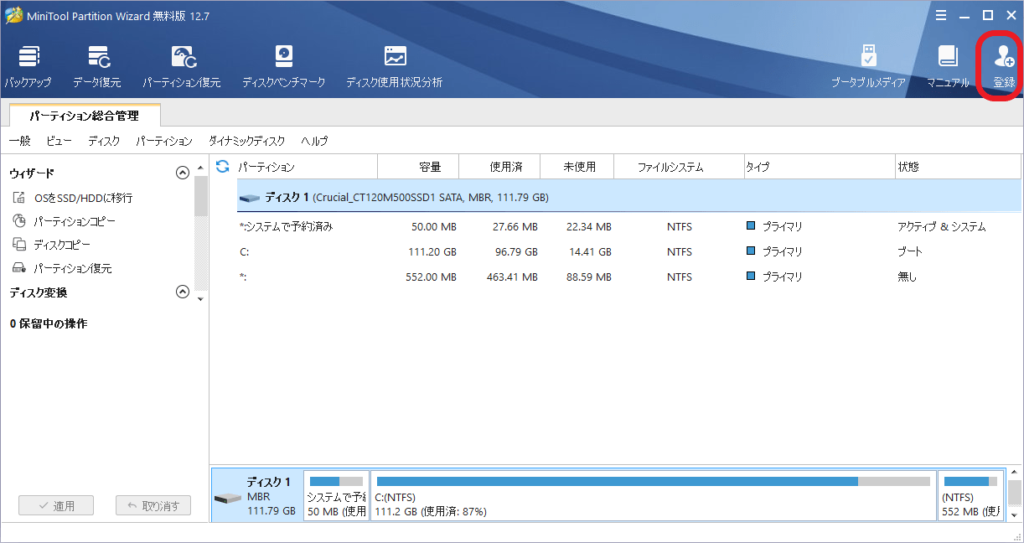
香港のミニツール社が開発・提供しているソフトウェアです。
こちらも非常に使いやすく、パーティションは簡単に変更できました。Windows専用のツールになっていますが、Windows7まで対応しているため幅広く使えます。まずは、豊富な機能が付いている無料版で体験してみては。
インストールの詳細を知りたい方は「MiniTool Partition Wizardの安全性とは?ダウンロード方法と使い方」にて説明していますので、ぜひご覧ください。
③PassFab 4EasyPartition 無料版
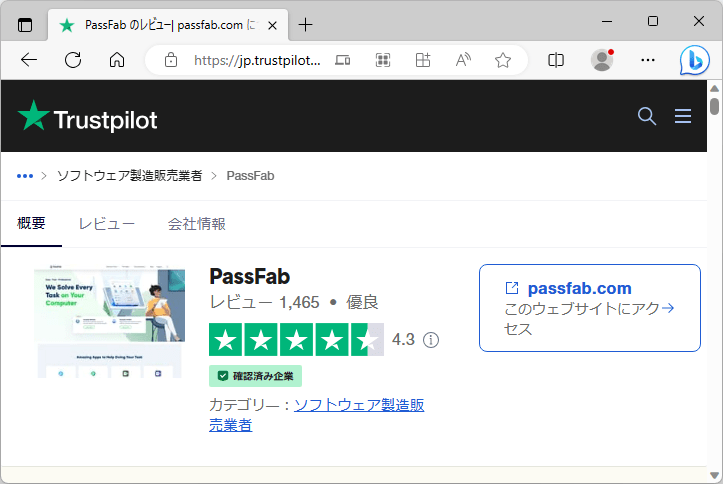
実際に使用していないため感想・レビューは紹介できないですが、ユーザーの評判が良かったので紹介しています。
ファイルのダウンロード手順と安全性については、「PassFab 4EasyPartition 無料版の信頼できるダウンロードURLと導入」で説明しています。
Windowsの標準機能からパーティション変更できるの?

Windowsに搭載されている機能から、パーティションの変更は可能になっています。メリットは下記にて。
- 不要なソフトをインストールしない。
- HDDやSSDの領域を圧迫したくない。
上記に当てはまって興味のある方は、「HDDやSSDのパーティションを分割・結合する方法【Windows11/10】」を参考にご覧ください。
パーティションを変更する際のリスクが心配なら
パーティションを変更する際のリスクが心配な人には、パソコン専門業者に相談を。
操作の手順を除いて、ちょっとした疑問を同時に訪ねてもいいと思います。HDDに与える負担や寿命など。その他にも作業時間、料金、保証など事前に確認することはお忘れなく。
プロの技術者が対応しますので、迅速かつ丁寧に作業が行われます。安心して任せられるメリットはあります。
信頼あるパソコン専門業者は「PCホスピタル(ドクター・ホームネット)」を個人的におすすめしています。リピート率が非常に高く安心感がありますので、参考までにご覧ください。
さいごに
パーティションの変更には、外付けドライブや内臓ドライブまで対応していて便利です。
さまざまなシチュエーションで利用できますので、データの整理や管理などに役に立てることが可能です。ぜひ使えるようにしてください。
以上でおわり。


